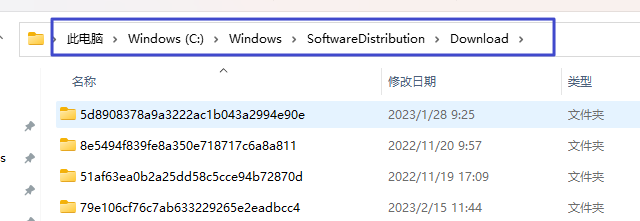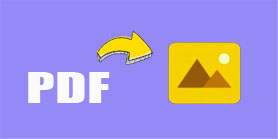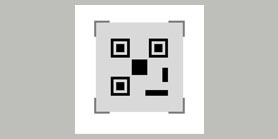系统盘不够用的遗留千年的老问题了,虽然定期清理能给系统盘瘦身,但也给自己额外增加了一份定时任务。现在的系统盘基本都是SSD,大量写入也会减少SSD的使用寿命。
如果你也纠结于C盘的容量问题,不妨试试把部分文件夹迁移到其他盘。
迁移方法:(以迁移 C:\Windows\SoftwareDistribution\Download 到 F:\SysDir\Download 为例)
1. 为保证文件不丢失,先复制 C:\Windows\SoftwareDistribution\Download 中已有的内容到 F:\SysDir\Download
2. 以管理员身份运行命令提示符

3. 删除 C:\Windows\SoftwareDistribution\Download (若因文件正在被使用无法删除,先关掉相关软件)
4. 执行以下命令 (执行前保证原文件夹已删除且目标文件夹已建好)
mklink /d C:\Windows\SoftwareDistribution\Download F:\SysDir\Download
若文件夹路径中有空格,需在路径两边加上英文引号,如mklink /d "C:\Windows\SoftwareDistribution\Download" "F:\SysDir\Download"

执行成功后,可看到原文件夹上多出了一个箭头符号
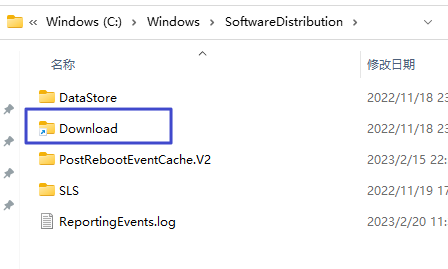
打开属性可以查看文件夹的实际位置
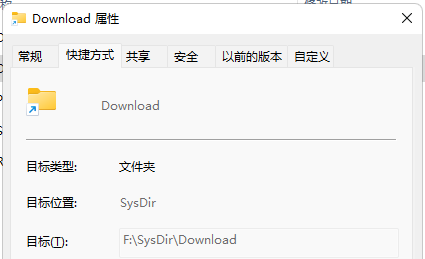
可能有人会疑惑,这不就是创建了一个文件夹的快捷方式吗?看起来也和快捷方式没什么区别

其实mklink和快捷方式是有很大区别的。mklink虽然很像快捷方式,但在功能上完全可以当成本地文件夹,也不会影响原软件或系统的正常运行。
打开快捷方式,地址栏显示的是目标路径,而打开mklink创建的链接文件夹,地址栏中显示的是链接文件夹的路径,从这一点就可以看出mklink和快捷方式的不同。
▼C:\Windows\SoftwareDistribution\Download mklink到 F:\SysDir\Download后,打开后,地址栏中显示仍然显示 C:\Windows\SoftwareDistribution\Download;
若以普通的快捷方式指向F:\SysDir\Download,打开快捷方式后,地址栏将显示 F:\SysDir\Download